随着win10的不断更新升级,越来越多的朋友开始选择win10系统。那么使用win10时出现0x80004005错误如何解决呢?别着急,下面小编就来告诉大家如何解决win100x80004005错误。
win10是微软公司开发的最新一代电脑操作系统,也是微软公司最后一个独立版本的windows操作系统。有些朋友在使用win10系统时遇到过诸如0x80004005错误之类的问题。下面就来看看小编是如何解决的吧!
如何解决win100x80004005错误
1、首先进入win10系统桌面,按下键盘上的“Windows+X”组合键,在打开的菜单中选择“命令提示符(管理员)”将其打开。如下所示:
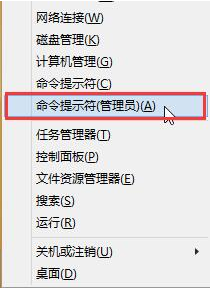
0x80004005电脑插图-1
2、在命令提示符窗口中输入“regsvr32 Softpub.dll”并按回车键确认。在弹出的“DllRegisterServer 已成功安装在Softpub.dll 中”对话框中单击“确定”。如下所示:
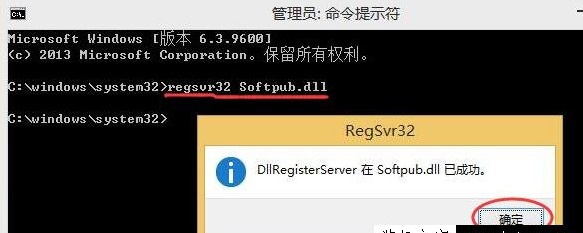
win10电脑图-2
3、然后输入“regsvr32 Wintrust.dll”并回车确认。在弹出的“DllRegisterServer was success in Wintrust.dll”对话框中单击“确定”,如下图所示:
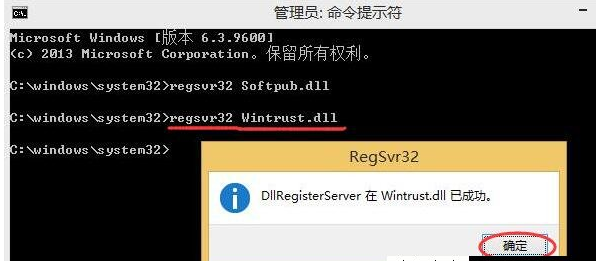
0x80004005 错误计算机图-3
4、最后输入“regsvr32 Initpki.dll”并回车确认。在弹出的DllRegisterServer中,在regsvr32 initpki.dll成功窗口中点击确定,如下图:
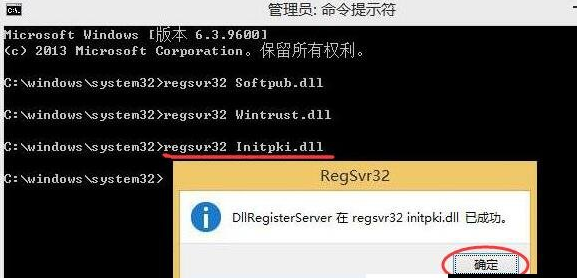
win10电脑图-4
以上就是win100x80004005错误的解决方法。希望对您有所帮助。